キーバインド設定
ITエンジニアはキーボードを他の職業の人よりも多く叩くことになります。
であるなら、よりよいキーバインド設定をしておいた方が効率的、というのも自明のことです。
この記事では、私自身が紆余曲折あったうえでたどりついたキーバインド設定について紹介します。
なお、Windowsを前提にしていますが、同じようなことはMacでも可能ですので参考にしてみてください。
要約(優先度順)
- 変換 / 無変換に IME ON / OFF を割り当てる
- ホームポジション範囲に方向、HomeEnd, Enterなどを設定
- CapsLockをCtrlに変更

1. 変換 / 無変換に IME ON / OFF を割り当てる

ITエンジニアは仕様書などの資料も多く書きますし、ソースコードでコメントを書いたりする場面などでも全角半角の切り替えを思っているより多く使います。
今の入力状態がIME ONかな? OFFかな?と入力の都度考えなければならないのはかなりの徒労です。
試してもらえばわかりますが、私はMacを初めてつかった時以来、この入力切替以外だとまともに文字が打てなくなりました。
それほどの快適さがあります。
- Windowsデフォルトの機能で設定可能。
- Macの日本語キーボードでは最初からそうなっている
- Windows Updateでこれがデフォルトで設定されるようになるらしい。
設定方法については他の人のお書きになった完成度の高いものがありますのでそちらをご参照ください。
2. ホームポジション範囲に方向、HomeEnd, Enterなどを設定

vimmerの方ならわかると思いますが、ホームポジションの範囲で方向キーの入力ができるのは快適度が上がります。
タイプミス修正などでいちいちマウスに手を伸ばして、というのは結構面倒なものです。
私はAutoHotKeyというツールを使い、変換キー + 他のキー の組み合わせで、方向キーなどの入力をする設定にしています。
つまり、変換キー + hで左。変換キー + jで下。ということです。
唯一Enterだけは元のキーをつぶして、代わりに変換キーとの組み合わせで元のキーが入力できるようにしています。
この方向キーの設定はvimのものと同じですので、vim入門前にこの設定で慣れておくのもいいかもしれませんね。
AutoHotKey 設定
sc079::sc079
sc079 & k::Send,{Blind}{Up}
sc079 & j::Send,{Blind}{Down}
sc079 & h::Send,{Blind}{Left}
sc079 & l::Send,{Blind}{Right}
sc079 & y::Send,{Blind}{Home}
sc079 & o::Send,{Blind}{End}
sc079 & i::Send,{Blind}{PgUp}
sc079 & u::Send,{Blind}{PgDn}
sc079 & n::Send,{Blind}{BS}
sc079 & sc027::Send,{Blind}{sc027}
sc027::Send,{Blind}{Enter}
sc079 = 変換キー。
sc027 = セミコロンキー。
{Blind} = 修飾キー(Ctrl,Shiftなど)をそのまま入力させる
3. CapsLockをCtrlに変更
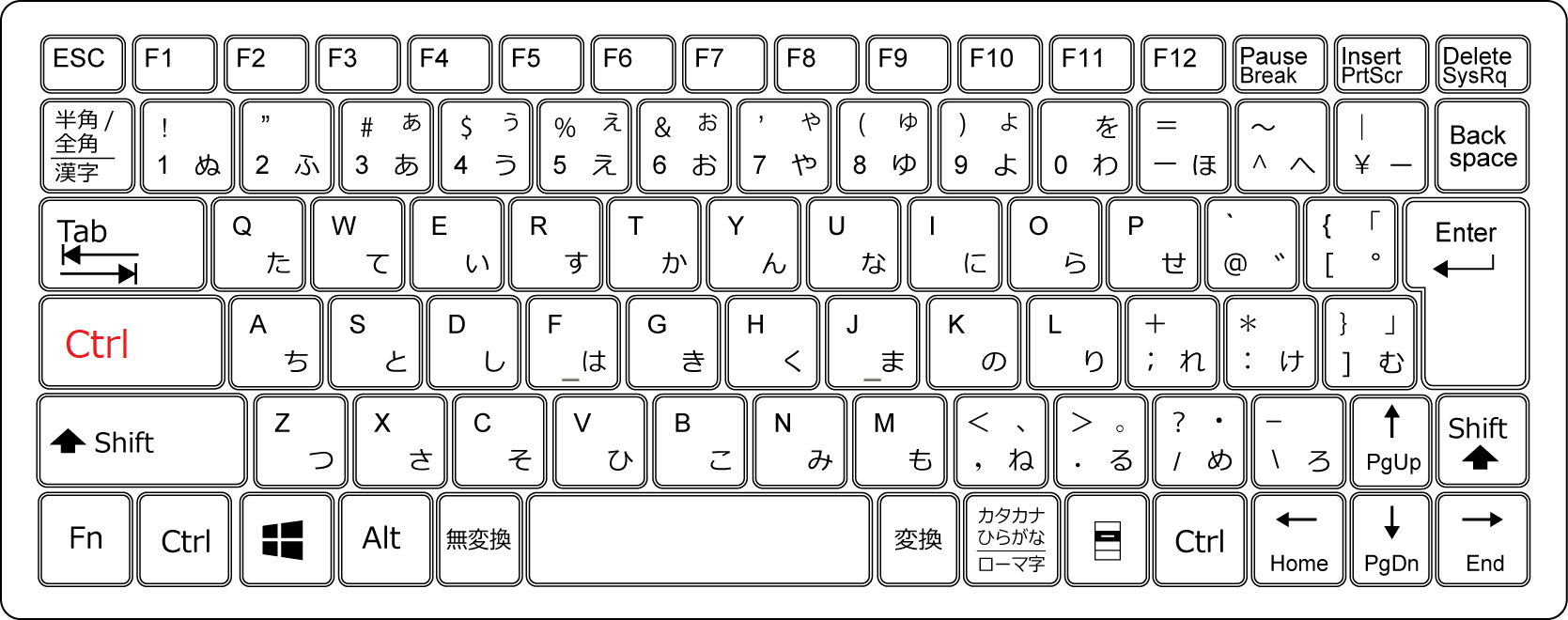
これについてはよくある設定ですね。説明不要かと思います。
わたしはChangeKeyというツールで設定を変えています。
雑感
キーバインドの設定というのは結構な沼で、はまると抜け出せなくなってしまいます。
私はキーバインドの設定を追い求めることが楽しくなってしまい、いつしか手段と目的が逆転していることに気付きました。
.vimrcの沼と同じですね。
今回の記事で紹介した内容は「自分はこうしている」というだけでなく、ぜひ試してほしいと思えるものに絞っています。そして「これ以上ややこしい設定はやめといたほうがいい」というラインでもあります。
ご参考になれば幸いです。